面付けプリント
コンテンツID(4009)
概要
ServerManager、またはプリントオプションで面付けプリントを選択すると、あらかじめ登録された面付け設定ファイルの内容に従って面付け処理が実施されます。
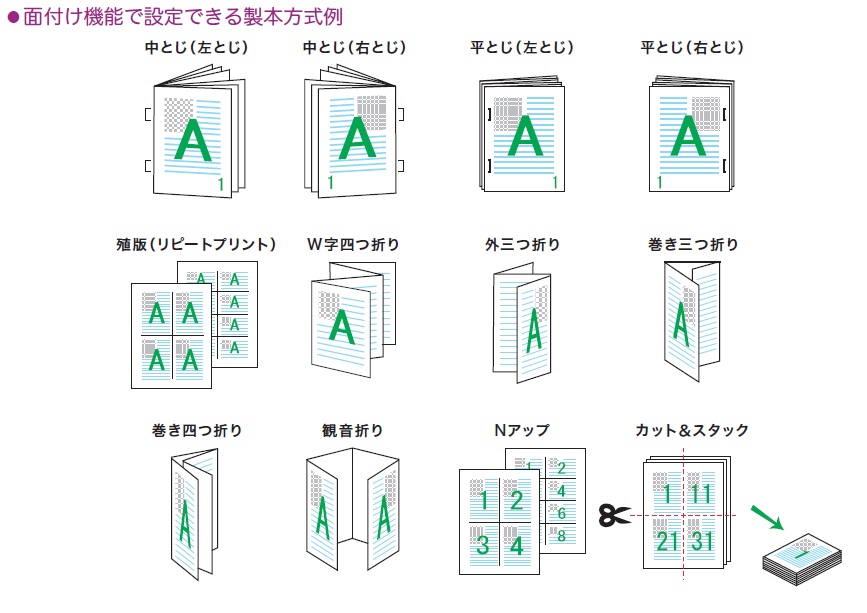

- PDF ファイルの場合、PDF ファイルのセキュリティ設定で、[印刷]、[文書変更]、[内容のコピー]、[ページの抽出]、[注釈]のどれかが[許可しない]に設定されていると、面付けできません。
- ビルドジョブを面付けすると、プリントオプションの設定が変更になることがあります。
●面付け結果の用紙サイズ
面付けしたジョブをプリントできる用紙サイズは、以下のとおりです。
・A6 ・A5L ・A5 ・A4L ・A4 ・A3 ・A2L ・B6 ・B5L ・B5 ・B4 ・B3L ・8×10L ・8×10 ・8.5×11L ・8.5×11 ・8.5×13 ・8.5×14 ・11×17 ・12×18 ・12.6×19.2 ・SRA3 ・13×18 ・26×18 ・13×19 ・郵便はがき ・往復はがき ・4連はがきL ・4連はがき ・封筒長3号 ・封筒角2号 ・封筒角6号 ・封筒角20号 ・封筒C4 ・封筒C5 ・カスタムサイズ
- A2L、B3L、または26 × 18” を選択した場合、面付け結果の1シートがそれぞれA3、B4、または13 × 18” の用紙2枚に分割されてプリントされます。
- A2L、B3L、または26 × 18” を選択した場合、面付け結果の半面に両面とも空白ページが配置されたとき、白紙が出力され白黒ページとしてメーターカウントされます。
例)5ページのファイルを2 × 1中とじにした場合
[空白ページの自動挿入]にチェックマークが付いている場合に、自動的に挿入された空白ページによって上記の白紙が出力されるので、[空白ページの自動挿入]のチェックマークを外してください。
●仕上がりの用紙サイズ
断裁、製本後の仕上がりサイズとしてサポートされている用紙サイズは、以下のとおりです。
・A6 ・A5 ・A4 ・A3 ・B6 ・B5 ・B4 ・8×10 ・8.5×11 ・8.5×13 ・8.5×14 ・11×17 ・8開 ・16開 ・4連はがき ・郵便はがき ・四六判 ・菊判 ・新書判 ・名刺 ・カスタムサイズ
●設定ファイル
標準で用意されている面付け設定ファイルは、以下のとおりです。
・A3-A4殖版2 × 1 ・A3-A4中とじ2 × 1(右とじ) ・A3-A4中とじ2 × 1(左とじ) ・A4-名刺(横)殖版4 × 2 ・A4-名刺(横)殖版5 × 2 ・A4-名刺殖版4 × 2 ・A4-名刺殖版5 × 2 ・SRA3-A4殖版2 × 1 ・SRA3-A4中とじ2 × 1(右とじ) ・SRA3-A4中とじ2 × 1(左とじ)
- 「A4-名刺(横)殖版4 × 2」と「A4-名刺(横)殖版5 × 2」は、[面付け設定ファイル-割り当て]ダイアログボックスでプルダウンすると、表示されます。
面付け設定ファイルの作成
プリントに適用する面付け設定ファイルを作成し、読み込みと割り当てを行います。
読み込んだ面付け設定ファイルをプリントに適用するには、Print Serverに登録する必要があります。設定ファイルを登録すると、プリント時にプリントオプションから選択できます。
手順
-
ServerManagerの[管理]→[設定ファイルの管理]を選択します。
-
[面付け設定ファイル]をクリックします。
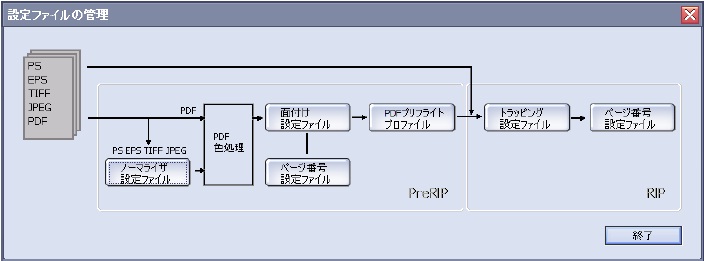
-
[ファイルの管理]をクリックします。

-
[新規作成]をクリックします。

-
[名前]と必要に応じて[コメント]を入力し、[OK]をクリックします。

-
各項目を設定し、[OK]をクリックします。

[編集-XXX]ダイアログボックス(面付け)

[編集-XXX]ダイアログボックスでは、以下の項目を設定できます。
- [XXX]に入る文字列は、ユーザーの設定により異なります。
①設定プレビューエリア
タブエリアで設定した内容がプレビュー表示されます。
②情報
現在の面付け設定に関する情報が表示されます。また、面付けの設定に問題がある場合に、その内容が表示されます。
③余白
面付けしたときに、出力紙の端と面付け内容の外周との間にできる、上下、左右の余白の値が表示されます。
余白の値は、面付け設定から自動的に計算されるため、編集はできません。
余白の値は、仕上がりの天地方向に関係なく、出力紙の上下、左右で表示されます。
- [配置テンプレート]タブの[印字可能エリアで計算]にチェックマークが付いている場合は、プリンターにより設定されている用紙の余白の数値よりも少ないと、設定できません。
④タブエリア
[製本方式]タブ、[配置テンプレート]タブ、[用紙設定]、[ページマーク/余白]の4つのタブがあり、各種設定ができます。
■[製本方式]タブ
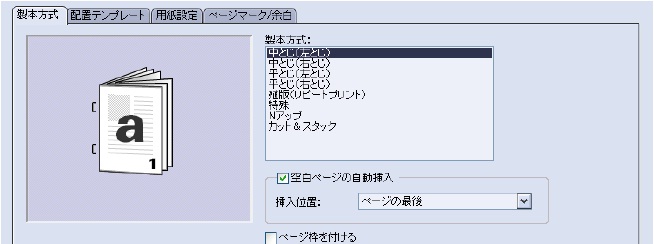
●製本方式
・中とじ(左とじ)
折り/断裁後に、折丁を次々に中に挟み込むように束ねて、背の部分の折り面で留めるとじ方式です。左ページ開きで、左側が折丁の山になります。
・中とじ(右とじ)
折り/断裁後に、折丁を次々に中に挟み込むように束ねて、背の部分の折り面で留めるとじ方式です。右ページ開きで、右側が折丁の山になります。
・平とじ(左とじ)
折り/断裁後に、折丁を折り順に重ねて、背の部分をそろえて留めるとじ方式です。左ページ開きで、左側が折丁の山になります。
・平とじ(右とじ)
折り/断裁後に、折丁を折り順に重ねて、背の部分をそろえて留めるとじ方式です。
右ページ開きで、右側が折丁の山になります。
・殖版(リピートプリント)
1枚の用紙中に、設定した回数分の同一ページが配置されます。
・特殊
特殊な折りに対応した配置を行います。
・Nアップ
1枚の用紙中に、設定したページ分が設定した順序で配置されます。
・カット&スタック
設定された入力ページ数分が1枚の用紙内に配置されます。
プリントした用紙を重ねたあとで、ページで断裁して積み重ねたときに、ページの順番で並ぶように配置されます。
断裁後の積み重ね方法は、順横方向だけがサポートされます。
●空白ページの自動挿入
・チェックマークを付けると、入力ページが面付けの配置数の倍数にならない場合に、自動的に空白ページを挿入して配置します。
・挿入した空白ページによって、面付け結果に空白シートが発生する場合は、このシートはプリント時のファイルのページ数としてメーターカウントされません。
・空白ページを挿入しない場合で、入力ページが面付けの配置数の倍数にならないときは、ジョブはエラーで終了します。
- この機能は、[製本方式]が[特殊]以外の場合に有効になります。
挿入位置
・ページの最後
入力ページの最終ページ以降に挿入されます。
・最後から2ページ目
入力ページの最終ページの前に挿入されます。
おもて表紙とうら表紙に入力ページを配置する場合に選択します。
・2ページ目
入力ページの最初のページの後ろに挿入されます
おもて表紙とうら表紙に入力ページを配置する場合に選択します。
・ページの先頭
入力ページの先頭ページの前に挿入されます。
●ページ枠を付ける
チェックマークを付けると、仕上がりサイズにページ枠が描画されます。
■[配置テンプレート]タブ
[配置テンプレート]タブでは、仕上がりページの配置方法を設定します。
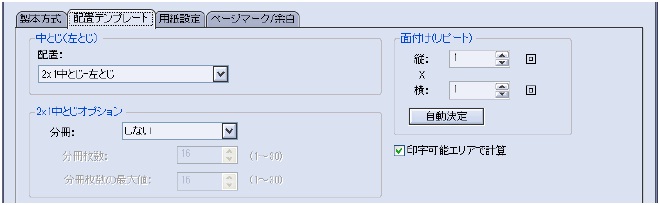
◆(製本方式)
[製本方式]タブで選択した製本方式が表示されます。
●配置
配置方法を選択します。項目は、[製本方式]タブで選択した製本方式により異なります。製本方式ごとの項目は以下のとおりです。
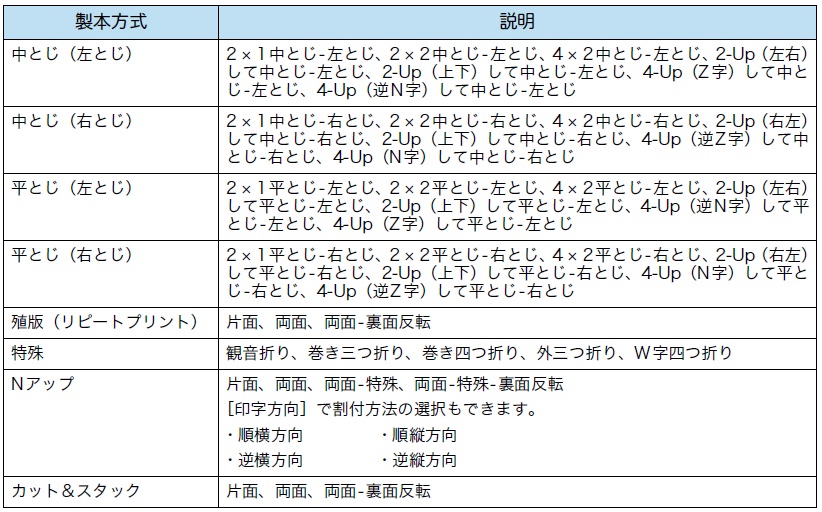
◆ 2 × 1中とじオプション
●分冊
[配置]が[2 × 1中とじ]の場合に選択できます。
冊子の複数分割について選択します。
・しない ・分冊枚数指定 ・自動分冊
分冊枚数
[配置]が[2 × 1中とじ]の場合に選択できます。
[分冊]で[分冊枚数指定]を選択した場合に、1つの分冊を作成する用紙の枚数を指定します。指定した分冊枚数で、出力用紙の枚数が割り切れない場合は、最後の分冊は端数になります。入力範囲は、1~30です。
分冊枚数の最大値
[分冊]で[自動分冊]を選択した場合に、1つの分冊の最大用紙枚数を指定します。指定した最大用紙枚数を超えない枚数で、均等になるように分冊します。入力範囲は、1~30です。
◆ 面付け(リピート)
・[配置]で選択した配置を、1枚のシートにリピートする回数を指定します。
・中とじ、平とじ、特殊の場合は、面付け結果のリピート回数になります。
・殖版(リピートプリント)の場合は、ページのリピート回数になります。
・Nアップ、カット&スタックの場合は、入力ページの配置数になります。
・仕上がりの天地に関係なく、縦は出力紙の上下方向、横は出力紙の左右方向になります。
・入力範囲は、1~60回です。
●自動決定
クリックすると、シート内に収まるリピート回数、または入力ページ数が自動で計算されます。計算結果は、[面付け(リピート)]の設定値に反映されます。
◆印字可能エリアで計算
・チェックマークを付けると、面付け結果の描画エリアがプリンターの印字可能領域内として処理します。
・チェックマークを外すと、シート全面を描画エリアとして処理します。
・チェックマークが付いているときは、プリンターにより設定されている用紙の余白の数値よりも[余白]の数値が大きいことを確認してください。たとえば定形用紙サイズの場合は、用紙の長さ方向は4mm、幅方向は3mmの余白が必要です。
- 通常はチェックマークありで使用してください。チェックマークを外すと、プリントは印字可能エリアでクリップされます。
- A3 サイズの用紙に A4 サイズのファイルを拡大 / 縮小せず、2 ページ分配置する場合などに、チェックマークを外します。
- チェックマークを外すと、ジョブ情報と色玉はシート端に描画されます。このため、プリントオプションの[出力方法]>[レイアウト(出力の設定)]>[出力用紙サイズ]を[変更しない]でプリントすると、ジョブ情報と色玉は印字可能エリア外になり印字されません。ジョブ情報と色玉を印字する場合は、チェックマークを付けるか、[出力用紙サイズ]を大きい用紙サイズに変更する必要があります。
■[用紙設定]タブ
[用紙設定]タブでは、プリントする用紙サイズと配置するページの設定をします。
- 横向き原稿を上とじ / 下とじする場合は、[仕上がりの向き]を[縦]にし、[配置するページの回転]を[90 度]、または[270 度]にします。[仕上がりの向き]を[横]にすると、横向き原稿を左とじ / 右とじする仕上がり設定になります。
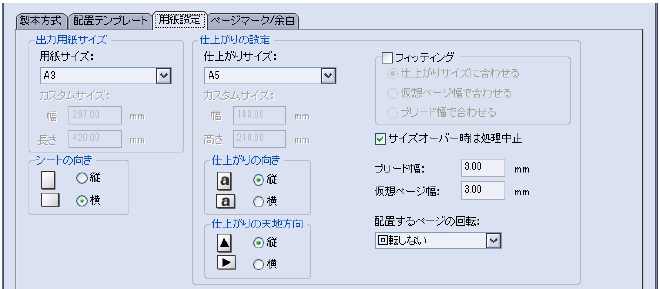
◆出力用紙サイズ
●用紙サイズ
面付け後の結果をプリントする用紙サイズを選択します。
カスタムサイズ
[出力用紙サイズ]が[カスタム]の場合に入力します。入力範囲は、幅182.00~330.00mm/長さ182.00~488.00mmです。
- プリンターで使用可能な範囲のサイズを入力してください。
◆シートの向き
作成するシート(面付け済みのファイル)の向きを選択します。
◆仕上がりの設定
断裁、製本後の仕上がりサイズを選択します。
- 入力ページは配置されたあと、仕上がりサイズとブリード幅の合計サイズでクリップされます。
仕上がりサイズとブリード幅、仮想ページ幅の関係は、以下のとおりです。
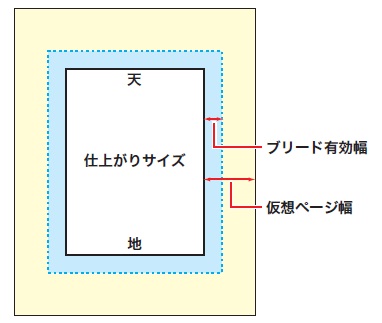
●仕上がりサイズ
仕上がりの用紙サイズを選択します。
カスタムサイズ
[仕上がりサイズ]が[カスタム]の場合に入力します。入力範囲は、幅 10.00 ~ 488.00mm/ 高さ(長さ)10.00~488.00mmです。
- プリンターで使用可能な範囲のサイズを入力してください。
●仕上がりの向き
仕上がりの向きを選択します。
●仕上がりの天地方向
シートの天地方向に対する仕上がりの天の方向を選択します。
●フィッティング
チェックマークを付けると、選択されたサイズに合うように入力ページが拡大、または縮小されます。
チェックマークが外れている場合は、入力ページがそのままのサイズで中心に配置されます。
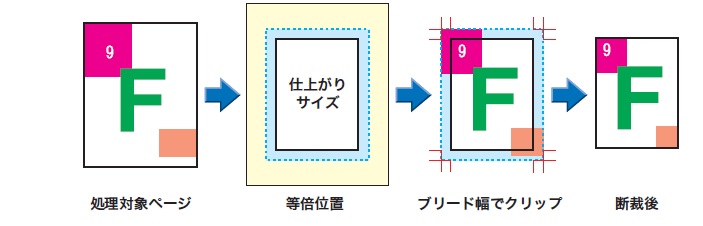
・仕上がりサイズに合わせる
仕上がりサイズに合わせて入力ページが配置されます。

・仮想ページ幅で合わせる
仕上がりサイズ+仮想ページ幅の大きさに合わせて入力ページが配置されます。

・ブリード幅で合わせる
ブリード幅を含んだ領域に合わせて入力ページが配置されます。

●サイズオーバー時は処理中止
[フィッティング]にチェックマークが付いていない場合に選択します。
チェックマークを付けると、入力ページが仕上がりサイズと仮想ページ幅の合計サイズを超えている場合に、面付け処理が中止されます。
●ブリード幅
仕上がりサイズの外側に面付けする塗り足し幅を入力します。入力範囲は、0.00~488.00mmです。
●仮想ページ幅
仮想ページとして、仕上がりサイズに加える幅を入力します。また、[サイズオーバー時は処理中止]での最大入力ページサイズとしても使用されます。入力範囲は、0.00~488.00mmです。
●配置するページの回転
入力ページの回転角度を選択します。
・回転しない ・90度 ・180度 ・270度
■[ページマーク/余白]タブ
[ページマーク/余白]タブでは、印字するページマークと余白に関する設定をします。

◆ページマーク
仕上がり領域以外の領域に印字する、トンボ、背標、背丁、ジョブ情報などを選択します。
- N-Up中とじ、N-Up平とじは、ジョブ情報と色玉以外のページマークは選択できません。
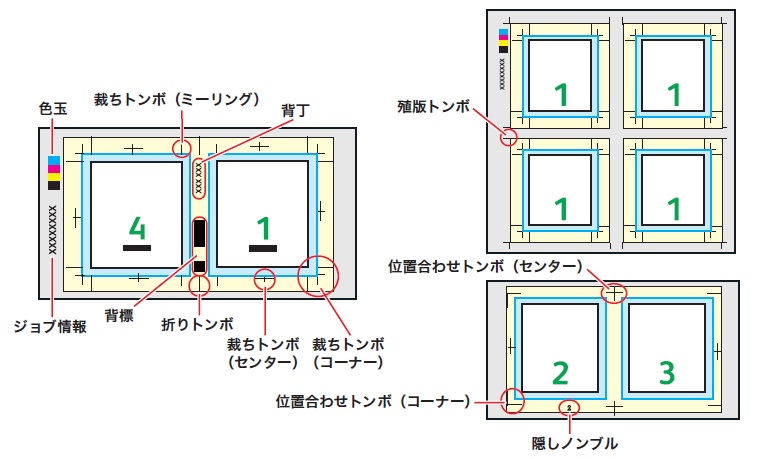
●裁ちトンボ
チェックマークを付けると、一番外側に配置される折丁に、断裁位置の目安になるマーク(コーナートンボ、センタートンボ、ミーリングトンボ)が印字されます。
中とじの場合は一番外側の折丁、平とじの場合は1折目と最後の折丁の外側に印字されます。
殖版(リピートプリント)、Nアップ、カット&スタックの場合は、裁ちトンボに殖版トンボが含まれます。
印字位置は、以下のとおりです。
・コーナートンボ
折丁外側の仕上がりページの角を基準に、ブリード幅、または 3mm 外側に印字されます。コーナートンボのタイプを選択します。

・センタートンボ
仕上がりページの各辺の中心を基準に、ブリード幅、または3mm外側に印字されます。
・ミーリングトンボ
背幅側の仕上がりページの角を基準に、ブリード幅、または 3mm 外側に印字されます。平とじの場合に印字されます。
全ての折丁
チェックマークを付けると、内側の折丁にも裁ちトンボが印字されます。ただし、[位置合わせトンボ]は無効になります。
●位置合わせトンボ
中とじ、平とじの場合に選択できます。
チェックマークを付けると、表裏がどの程度ずれているかや、折後のずれの確認のマーク(コーナートンボ、センタートンボ)が印字されます。
裁ちトンボが印字されるページには印字されません。
・コーナートンボ
折丁外側の仕上がりページの角を基準に、ブリード幅、または4mm外側に印字されます。
・センタートンボ
仕上がりページの各辺の中心を基準に、ブリード幅、または3mm外側に印字されます。
●折りトンボ
中とじ、平とじ、特殊の場合に選択できます。
チェックマークを付けると、折りの延長線上に位置するブリード領域の外側に、用紙を折るための基準線が印字されます。
背幅、ドブ幅の中心の延長線上で、仕上がりページの辺を基準に、ブリード幅、または 3mm 外側に印字されます。
●殖版トンボ
チェックマークを付けると、同一シートに同一の面付けをリピート(殖版)したときに、それらの版どうしを切り離す目安になるマークが印字されます。
裁ちトンボ、折りトンボ、位置合わせトンボのどれかの場合は面付け後のページ外周の角に印字し、どれも設定されていない場合は仕上がりページの角を基準に、ブリード幅、または 3mm 外側に印字されます。
- 殖版(リピートプリント)、Nアップ、カット&スタックの場合は、裁ちトンボに殖版トンボが含まれます。
- 中とじ、平とじ、特殊で、面付け(リピート)が1 × 1回よりも大きい場合に選択できます。
●背標
チェックマークを付けると、製本時に、折丁の順番を見分けやすくするため、各折丁の背に目印が印字されます。各折丁が正しい順番に重ねられていると、背標は階段状になります。
平とじの場合は折丁の背にあたる部分、中とじの場合は折丁の袋にあたる部分に印字されます。
製本方式が2 × 1中とじ、N-Up中とじ、N-Up平とじの場合は印字されません。
また、印字部分の幅(背幅、またはとじ幅)が3mmよりも小さい場合、または長さが100mmよりも小さい場合は印字されません。
W字用の背標は、平とじの場合、背の中心から、奇数および偶数用の背標と重ならない範囲で、折りごとに印字位置を5mmずらして印字されます。中とじの場合、袋の中心から2.5mm内側にずらした位置から奇偶数用背標と重ならない範囲で、折りごとに印字位置を5mmずらして印字されます。
奇偶数用の背標は、平とじの場合は背の下端、中とじの場合は袋の内側から2mm外側に印字されます。
●背丁
チェックマークを付けると、背標と同じ目的で、各折丁の背の部分にジョブ名、折丁番号が印字されます。
折丁の単位は、言語設定が日本語の場合は日本語表記で印字し、日本語以外の場合は英語表記で印字されます。
平とじの場合は折丁の背にあたる部分、中とじの場合は折丁の袋にあたる部分に印字されます。
製本方式が2 × 1中とじ、N-Up中とじ、N-Up平とじの場合は印字されません。また、印字部分の幅(背幅、またはとじ幅)が 3mm よりも小さい場合、または長さが 100mm よりも小さい場合は印字されません。
フォントサイズ
背丁の文字の大きさを入力します。入力範囲は、6~20ptです。
●ジョブ情報
[印字可能エリアで計算]にチェックマークが付いている場合に、[ジョブ情報]にチェックマークを付けると、面付け処理を実施した時刻と処理したジョブ名がシート左4mmの位置に印字されます。チェックマークを外すと、シート端に印字されます。
印字幅5mmが確保できない場合は印字されません。
フォントサイズ
ジョブ情報の文字の大きさを入力します。入力範囲は、6~20ptです。
●色玉
チェックマークを付けると、色の濃度を確認するための目安として、CMYKの順で縦方向にそれぞれ5 × 5mm、50%濃度で印字されます。
[印字可能エリアで計算]にチェックマークを付けた場合は、シート左4mmの位置に印字されます。
チェックマークが外れている場合は、シート端に印字されます。
印字幅5mmが確保できない場合は印字されません。
●ページ番号は仕上がりの外に印字する
プリントオプションの[出力設定]>[レイアウト]>[面付け]>[面付けイメージにページ番号をつける]にチェックマークが付いている場合に、[ページ番号は仕上がりの外に印字する]にチェックマークを付けると、隠しノンブルとして仕上がりサイズの外側にページ番号が印字されます。
- [ページ番号は仕上がりの外に印字する]は、以下の条件を満たす場合に有効です。
・[製本方式]が[中とじ]、[平とじ]、[特殊配置]のどれかであること
・[配置]がN-Up中とじ、またはN-Up平とじではないこと
・[裁ちトンボ]、[位置合わせトンボ]、[折りトンボ]のどれかが有効になっていること
◆余白設定
面付けの余白について設定します。
●ドブ幅
2 × 2中とじ、4 × 2中とじ、2 × 2平とじ、4 × 2平とじの場合に入力できます。折丁作成後に断裁される袋部分の幅を設定します。折ったあとの長さではなく、折る前の長さを入力します。入力範囲は、0.00~488.00mmです。
ドブ幅はブリード幅 × 2以上の大きさが必要です。トンボを印字する場合は、さらにトンボ幅 × 2以上の大きさが必要です。
●背幅
2 × 1平とじ、2 × 2平とじ、4 × 2平とじの場合に入力できます。
折丁の背部分のトリミング幅を設定します。入力範囲は、0.00~488.00mmです。
[背幅にブリードを適用する]にチェックマークを付けた場合は、背幅はブリード幅 × 2 以上の値が必要です。
●ギャップ
[配置テンプレート]タブで[面付け(リピート)]、または[配置ページ数]を 1 × 1 以上にした場合の版と版との間隔を設定します。入力範囲は、[縦]、[横]ともに、0.00~488.00mmです。
●クリープ処理
2 × 1中とじ、2 × 2中とじ、4 × 2中とじの場合に設定できます。
チェックマークを付けると、中とじの場合に、外側の折丁から内側の折丁まで、背を対象に左右の仕上がりページの描画位置を背方向に少しずつ食い込ませる処理がされます。
仕上がりページ領域ではなく、ページの中身が移動されます。Nアップ中とじでは設定できません。
合計移動量
[クリープ処理]にチェックマークを付けた場合に、一番外側の折丁から一番内側の折丁までの移動量を入力します。入力範囲は、0.00~488.00mmです。
●背幅にブリードを適用する
2 × 1平とじ、2 × 2平とじ、4 × 2平とじの場合に選択できます。
チェックマークを付けると、背幅領域にもブリード幅分の塗り足しを行います。ただし、[背幅]の設定値がブリード幅 × 2以上必要です。
チェックマークを外すと、背幅領域に入った塗り足しはクリップアウトされます。
[背幅]の設定値がブリード幅 × 2未満の場合も面付け設定ファイルとして保存できます。
面付け設定ファイルの割り当て
[面付け設定ファイル - 割り当て]ダイアログボックスで、割り当てる設定ファイルを選択し、[閉じる]をクリックします。
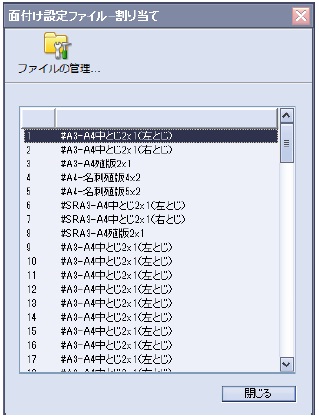
面付け設定ファイルの編集

-
[面付け設定ファイル]ダイアログボックスで、編集する面付け設定ファイルを選択し、[編集]をクリックします。
-
[編集-XXX](XXXにはファイル名が入ります)ダイアログボックスで、作成と同様に項目を編集します。
面付け設定ファイルの削除
-
[面付け設定ファイル]ダイアログボックスで、削除する面付け設定ファイルを選択し、[削除]をクリックします。
-
確認のダイアログボックスで、[はい]をクリックします。
面付け設定ファイルの名前変更
-
[面付け設定ファイル]ダイアログボックスで、名前を変更する面付け設定ファイルを選択し、[名前変更]をクリックします
-
[名前変更]ダイアログボックスで新しい名前を入力し、[OK]をクリックします。
面付け設定ファイルの複製
[面付け設定ファイル]ダイアログボックスで、複製する面付け設定ファイルを選択(複数選択可)し、[複製]をクリックします。
面付け設定ファイルの読み込み
-
[面付け設定ファイル]ダイアログボックスで、[読み込み]をクリックします。
-
[設定ファイル読み込み]ダイアログボックスで、ファイルを選択して[開く]をクリックします。
面付け設定ファイルの保存
-
[面付け設定ファイル]ダイアログボックスで、保存する面付け設定ファイルを選択し、[保存]をクリックします。
-
[設定ファイル保存]ダイアログボックスで、[保存]をクリックします。
面付けの設定
手順
-
プリントオプションを表示させます。
プリントオプションは、ServerManager にあるジョブから[ジョブ編集]ダイアログボックスを開くか、クライアントコンピューターのファイルから[印刷](または[プリント])→[Print ServerPX]→[詳細設定]をクリックするなどして表示させます。 -
左側の機能設定ツリーから[出力方法]>[レイアウト]を選択します。
-
[面付け]を選択します。
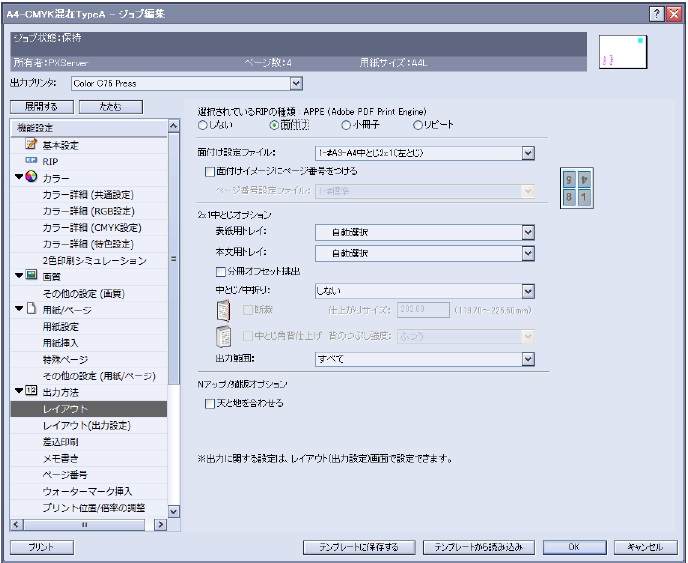
設定項目が表示されます。
- ServerManagerの[ジョブ]→[面付け]を選択しても、プリントオプションを表示できます。
- 「PreRIPエラー(16655)面付け処理で内部エラーが発生しました」が表示された場合は、クライアントコンピューターに PDF(1.2 互換形式)が作成されます。その PDF を Print Server に送信して、面付けをしてください。
プリントオプションの設定(レイアウト - 面付け)
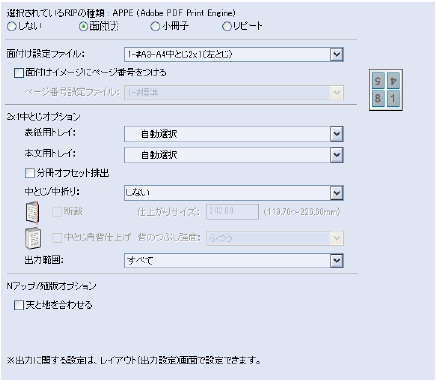
◆面付け設定ファイル
あらかじめ面付け機能の各種設定を登録した面付け設定ファイルを選択します。
●面付けイメージにページ番号をつける
チェックマークを付けると、面付け設定されているジョブの各仕上がりページ内にページ番号が印字されます。
ページ番号設定ファイル
ページ番号を印字する場合は、登録済みのページ番号設定ファイルを選択します。
◆2 × 1中とじオプション
この設定は、面付け設定ファイルの[配置テンプレート]タブで[2 × 1 中とじ]を選択している場合に有効になります。ほかの面付け方式を選択している場合は無効になります。
●表紙用トレイ
表紙用(1枚目)の用紙に使用する用紙トレイを選択します。
●本文用トレイ
本文用(2枚目以降)の用紙に使用する用紙トレイを選択します。
- [本文用トレイ]で用紙トレイを選択した場合は、[表紙用トレイ]でも同じサイズになるように、用紙トレイを選択してください。
●分冊オフセット排出
チェックマークを付けると、面付け設定ファイルで分冊が選択されている場合に、分冊ごとにずらして排出されます。なお、[出力範囲]の設定は無効になり、[すべて]として処理されます。
●中とじ/中折り
面付けの仕上がりを選択します。
・しない ・中とじ(2-25枚) ・中折り(1-15枚)
[中とじ(2-25 枚)]、または[中折り(1-15 枚)]の場合、[分冊]、および[分冊枚数]の設定に従って、中とじ、または中折りが行われます。
- オプション装置の中とじフィニッシャーが装着されている場合にだけ、中とじ/中折りができます。
- [分冊]が[しない]の場合、[中とじ(2-25 枚)]では、プリント枚数が 16 枚以上のときはジョブはキャンセルされ、エラーになります。
- [分冊]が[しない]の場合、[中折り(1-15枚)]では、面付け設定ファイルが分冊しない設定になっていると、最大5枚単位で中折りが行われます。分冊の必要がない場合は、プリント後に手動で並べ替えてください。
- [中とじ(2-25枚)]、[中折り(1-15枚)]の場合、[断裁]と[中とじ角背仕上げ]にチェックマークを付けることができ、[排出/フィニッシング/両面]>[ホチキス]、[紙折り]、[断裁]、[中とじ角背仕上げ]の設定は無視されます。
- 排出先の設定にかかわらず、フィニッシャーに排出されます。
●断裁
チェックマークを付けると、断裁(製本した冊子の背と反対側の端面をカットしてそろえる)されます。
- オプション装置の中とじフィニッシャー D4 とトリマー / スクエアフォールドが装着されている場合にだけ、断裁を行います。
仕上がりサイズ
[断裁]にチェックマークを付けた場合に入力します。入力範囲は、119.70~226.60mmです。
●中とじ角背仕上げ
チェックマークを付けると、角背仕上げ(製本するときに、二つに折った冊子の背のふくらみをつぶす仕上げ方)されます。
- オプション装置の中とじフィニッシャー D4 とトリマー / スクエアフォールドが装着されている場合にだけ、中とじ角背仕上げを行います。
背のつぶし強度
[中とじ角背仕上げ]にチェックマークを付けた場合に選択します。
・弱く ・やや弱く ・ふつう ・やや強く ・強く
●出力範囲
面付け結果の出力用紙の範囲を選択します。
・すべて ・表紙のみ ・本文以降
[表紙のみ]、[本文以降]は、表紙だけ厚紙などにする場合に選択します。
[すべて]は、すべての用紙がプリントされます。
面付け設定ファイルが[2 × 1 中とじ]でも、[分冊]が設定されている場合は、[出力範囲]の選択は無視され、[すべて]として処理されます。
◆Nアップ/殖版オプション
●天と地を合わせる
面付け設定ファイルの[製本方式]が[N アップ]、または[殖版(リピートプリント)]の場合に有効です。チェックマークを付けると、両面の天と地を合わせるようにプリントされます。
プリントオプションの設定(レイアウト(出力設定))- 選択されているレイアウト:面付け
機能設定ツリーから[レイアウト(出力設定)]を選ぶと、出力に関する設定ができます。
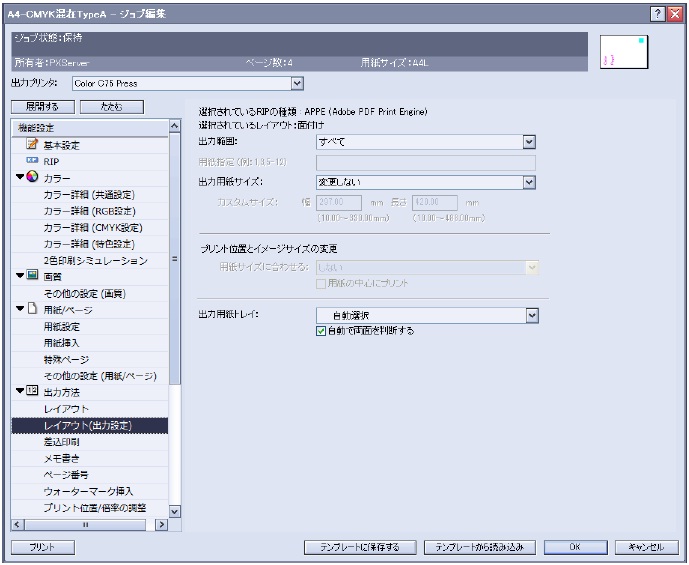
●出力範囲
プリントする用紙の範囲を選択します。
用紙指定
[出力範囲]が[用紙指定]の場合に入力します。
用紙の区切りはカンマ「,」で、連続した用紙はハイフン「-」で入力します。「-5」は「1~5枚目まで」、「5-」は「5枚目以降」です
●出力用紙サイズ
面付け設定ファイルで設定されている用紙サイズを変更する場合に、プリントする用紙サイズを選択します。
カスタムサイズ
[出力用紙サイズ]が[カスタム]の場合に入力します。入力範囲は、幅 10.00 ~ 330.00mm/ 長さ10.00~488.00mmです。
- プリンターで使用可能な範囲のサイズを入力してください。
●プリント位置とイメージサイズの変更
用紙サイズに合わせる
プリントするイメージサイズを選択します。
・しない
用紙サイズに合わせません。
・拡大縮小
用紙サイズに合わせて拡大、または縮小してプリントされます。
・縮小のみ
イメージが用紙サイズよりも大きい場合は縮小してプリントされます。イメージが用紙サイズよりも小さい場合は100%でプリントされます。
用紙の中心にプリント
チェックマークを付けると、用紙サイズを変更したときに、イメージを用紙の中央に合わせてプリントされます。
●出力用紙トレイ
用紙トレイを選択します。
[自動選択]の場合、[出力用紙サイズ]の設定により、使用される用紙サイズが異なります。
・[変更しない]のときは、面付け設定ファイルで設定した用紙サイズ
・[変更しない]以外のときは、[出力用紙サイズ]で設定された用紙サイズ
自動で両面を判断する
チェックマークを付けると、プリントオプションの[排出/フィニッシング/両面]>[両面]の設定は無視され、面付け設定ファイルの設定が優先されます。
チェックマークを外すと、面付け設定ファイルの設定は無視され、プリントオプションの[排出/フィニッシング/両面]>[両面]の設定が優先されます。
- チェックマークを外して、[出力方法]>[レイアウト]の[分冊オフセット排出]や[中とじ / 中折り]を設定しないでください。また、分冊を設定した面付け設定ファイルを使用しないでください。両面を想定したページ順で面付けされたジョブが片面出力されるため、プリント結果が予想と異なります。
面付け結果の確認
プレビューを作成すると、プリントする前に面付け結果を確認できます。
- 面付けプレビューの表示は、クライアントコンピューターのServerManagerからはできません。
- プリントオプションの[カラー]>[カラーモード]が[フルカラー 1(RGB/CMYK)]の場合、色補正処理は面付け処理後に行われるため、面付けプレビューは色補正処理がされていません。
- プリントオプションの[カラー]>[カラーモード]が[グレースケール(K)]の場合、グレースケール処理は面付け処理後に行われるため、面付けプレビューはグレースケール処理がされていません。
手順
-
ServerManagerの保持リストから面付け設定したジョブを選択します。
検索結果リスト、エラーリストからも選択できます。 -
[ジョブ]→[面付けプレビュー]→目的の項目を選択します。
●作成
面付け結果を確認するためのファイルが作成されます。
●表示
面付けプレビューが作成されている場合に、面付け結果を確認するためのファイルが表示されます。
●削除
面付けプレビューが作成されている場合に、面付け結果を確認するためのファイルが削除されます。